Шпионаж

Способы как отследить местоположение человека на Android
Зачем?
Вариантов для того чтобы узнать где находиться человек может быть множество, от банального узнать где сейчас ребенок, до где же мой муж? Данная статья призвана не для того чтобы выяснять мотив, а лишь предоставить инструменты с помощью которых выполнить слежку на Android.
Как это работает?
Практически все современные смартфоны и планшеты Android имеют GPS, Wi-Fi и мобильную связь. Если GPS на прямую связан с тем чтобы узнать точное местоположение, то Wi-Fi и GSM/3G/LTE косвенно так же могут указывать ваше положение. Теперь наша задача, заставить передавать эту информацию нам чтобы отследить на карте человека в точности от нескольких метров до пару километров.
Компания Google предлагает 3 способа как узнать расположение на карте, для двух из них необходимо знать чужой аккаунт и пароль.
Способ №1 от Google. Google Maps
Не так давно компания Google добавила в приложение Google Maps функцию “Показывать, где я”, которая позволяет отследить текущее местоположение человека, работает как на Android так и iOS.
Для этого у вас и человека местоположение которого вы хотите отследить должно быть установлено приложение Google Maps и знать почту подключенную к Android устройству с которым он ходит.
Далее зайдите в приложение Google Maps “жертвы” перейти в меню и выбрать “Показывать, где я”, указать период отслеживания человека и указать свой e-mail или телефон
Теперь на своем мобильном устройстве также перейдите в Google Maps, раздел “Показывать, где я” на верхней панели выбрать человека за которым вы следите.
Способ №2 от Google. Друзья на карте
Социальная сеть Google Plus помимо того что является источником новостей от друзей и интересующих пабликов, также предлагает такую функцию как “Друзья на Карте“.
Загрузите приложение Google Plus если оно не было установлено

- Откройте основное боковое меню приложение Google + и выберите пункт “Друзья на карте“
- Откройте список друзей и выберите друга чтобы узнать где он находиться
- После чего вам будет показано на карте где он находиться на текущий момент
Для того чтобы все работало, необходимо чтобы человек был в вашем “Кругу”, а также был добавлен в список “фильтр отслеживания”. Для этого вам вам будет необходимо:
Открыть дополнительное меню
и выбрать “Настроить фильтр“
И указать круги кому показывать расположение, все это должно быть настроено на устройстве пользователя
Более детально вы сможете ознакомиться в справочной информации Google.
Способ №3 от Google. Удаленное управление
- Вы должны знать аккаунт и пароль учетной записи человека которого пытаетесь отследить.
- Скачайте приложение “Удаленное управление” или перейдите с компьютера в браузере на страницу “Удаленное управление“
Авторизуйтесь аккаунтом человека которого необходимо отследить, после чего вам будет доступно расположение устройства на карте.
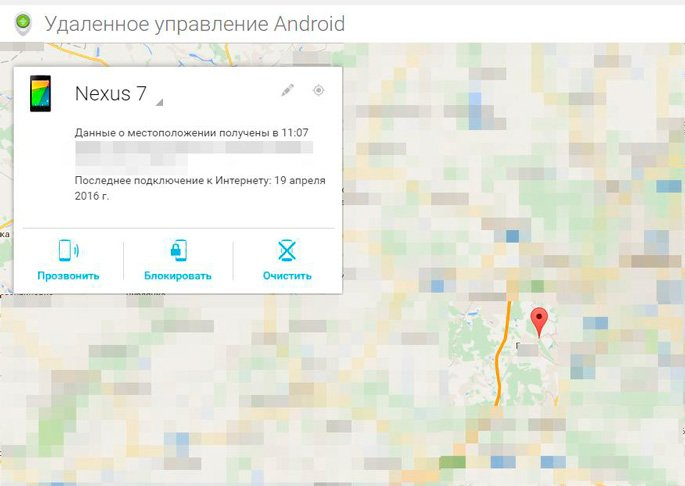
Способ №4 от Google. Хронология
Вы должны знать аккаунт и пароль учетной записи человека которого пытаетесь отследить.
В отличие от “Удаленного управления” способ хронология не показывает текущие местоположение в текущую минуту, но за то можно отследить перемещение человека на протяжение дня, недели, месяца.
- Перейдите в браузере на страницу “Хронология“
Выберите интересующую вас дату, после чего вам будет доступно перемещение “объекта” на протяжение всего Способ №4 от Google. Хронология
Вы должны знать аккаунт и пароль учетной записи человека которого пытаетесь отследить.
В отличие от “Удаленного управления” способ хронология не показывает текущие местоположение в текущую минуту, но за то можно отследить перемещение человека на протяжение дня, недели, месяца.
- Перейдите в браузере на страницу “Хронология“
Выберите интересующую вас дату, после чего вам будет доступно перемещение “объекта” на протяжение всего Способ №4 от Google. Хронология
Вы должны знать аккаунт и пароль учетной записи человека которого пытаетесь отследить.
В отличие от “Удаленного управления” способ хронология не показывает текущие местоположение в текущую минуту, но за то можно отследить перемещение человека на протяжение дня, недели, месяца.
- Перейдите в браузере на страницу “Хронология“
- Выберите интересующую вас дату, после чего вам будет доступно перемещение “объекта” на протяжение всего указанного времени

Теперь рассмотрим, другие приложения которые позволяют узнать расположение человека.
Приложение ГдеМои.Трекер
Для того чтобы узнать где находиться человек, вам нужно будет необходимо установить специальное приложение“ГдеМои.Трекер“.

Приложение не работает в “скрытом режиме” или “шпионском режиме”, то есть оповещает пользователя о том, что вы пытаетесь узнать где он находится.
Приложение работает 3 дня в пробном режиме, в дальнейшем 99 р/мес. Для того чтобы все работало как надо, нужно установить приложение на Android, пройти регистрацию, для отслеживания пользоваться приложением “Где Мои. Монитор” или веб-серсвисом.
Приложение GPS слежения Pro
Установите приложение GPS слежение Pro

Способ слежения происходит следующим образом:
- Устанавливаете приложение
- Указываете свой номер телефона для регистрации
- Приглашаете других пользователей, они устанавливают приложение
- Вносите в список необходимых людей
- Следите за перемещением
Создаем профиль в Tasker
Возможно вы уже слышали о Tasker, которое позволяет автоматизировать ваш Android, но с помощью его можно также и следить что выполняет человек и в тайне передавать снимки экрана.
Вот и все! На данный момент это самые популярные способы отслеживания положения человека на карте.
Как отследить кому звонил?
Помимо того, что можно отследить местоположение человека, можно также легко узнать кому он звонил и в какое время!
Для этого вам понадобиться установить на телефон жертвы приложение IFTTT, а далее внести специальные настройки. Прежде чем начать ознакомитесь как работать с IFTTT.
- В разделе My Applets создаем новый апплет
- Нажимаем на слово THIS для создания нового СОБЫТИЯ

Выбираем из списка СОБЫТИЕ (Trigger), выбираем Android Call Phone

Настраиваем событие: выбираем какие звонки должны обрабатываться — входящие, исходящие или все. В данном примере выбираем все звонки «Any phone call placed«
Нажимаем на слово THAT для создания нового ДЕЙСТВИЯ

- Теперь настраиваем ДЕЙСТВИЕ (Action), выбираем Google Drive (вам нужно указать свой Goolge Drive, а не жертвы!)
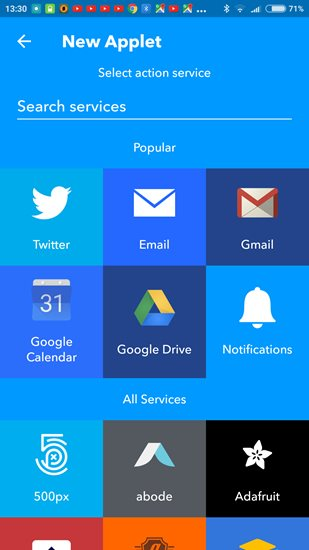
- Далее, что именно должно происходить в ДЕЙСТВИЕ — внести звонок в таблицу «Add Row to spreadsheet«

- Просматриваем итоговый вариант апплета

- Нажимаем на кнопку Finish
- Даем разрешения приложению IFTTT на выполнение действий